怎么关闭windows搜索服务
最近有不少朋友问小编windows搜索服务在哪关?通常情况下,用户都可以通过搜索框打开需要打开的程序或搜索磁盘中的文件,不过我们也可以将搜索功能关闭掉,以此来提升系统运行速度。下面,就随小编一起看看Win10关闭搜索服务教程详解
在Win10任务管理器中,我们经常可以看到一个“Windows搜索服务”的进程,因此不少网友会问:windows搜索服务可以禁用吗?由于这个搜索服务我们平常很少用到,因此一般建议大家禁用该服务,以减少后台占用内存,以下是具体的设置教程。

Win10关闭搜索服务方法
首先在Win10桌面的此电脑(我的电脑)上右键鼠标,然后点击进入“管理”;
打开Win10管理之后,点击左侧的“服务”,然后在右侧的服务选项中,找到“Windows Search”选项,如下图所示。

最后双击打开Windows Search服务,然后先点击“停止”,然后在启动类型中,选择“禁用”,之后点击底部的“确定”保存设置即可禁用Win10搜索服务了,如下图所示。

Win10搜索服务禁用方法
值得一提的是,如果不需要使用Win10搜索服务,我们还可以将任务栏中的搜索框一并隐藏,具体操作是,在底部任务栏右键鼠标→Cortana(O)→隐藏即可。

总结
以上所述是小编给大家介绍的Win10关闭搜索服务教程详解,希望对大家有所帮助!
相关内容

win10系统加入工作组如何设置
win10系统加入工作组如何设置,系统,部门,点击,设置,更改,重启...

Win10系统如何设置隐藏账户?
Win10系统如何设置隐藏账户?,账户,隐藏,系统,方法,用户名,命...

Win7系统打开itunes提示“Bonjour服务已被禁用
Win7系统打开itunes提示“Bonjour服务已被禁用”怎么办,服务,...

无法保存打印机设置0x000006d9怎么办
无法保存打印机设置0x000006d9怎么办,设置,图解,服务,启动,点...

xp系统怎么关闭messenger服务 xp系统关闭messen
xp系统怎么关闭messenger服务 xp系统关闭messenger服务方法,...
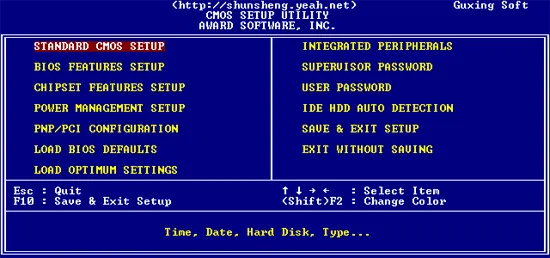
coms是什么 coms设置图解
coms是什么 coms设置图解,设置,系统,设定,图解,硬盘,错误,开...

win7注册表有哪些常用设置 win7注册表常用设置
win7注册表有哪些常用设置 win7注册表常用设置介绍,常用设置,...

电脑待机时间怎么设置 电脑待机时间设置的方法
电脑待机时间怎么设置 电脑待机时间设置的方法,方法,时间设置...

ipconfig命令怎么使用 ipconfig命令使用方法教
ipconfig命令怎么使用 ipconfig命令使用方法教程,命令,教程,...

怎样提高显卡性能 提高显卡性能的方法教程
怎样提高显卡性能 提高显卡性能的方法教程,提高显卡性能,教程...

笔记本怎么连接宽带 笔记本连接宽带方法教程
笔记本怎么连接宽带 笔记本连接宽带方法教程,宽带,连接,方法,...

Fedora怎样设置DVD为yum源 Fedora怎样设置DVD为
Fedora怎样设置DVD为yum源 Fedora怎样设置DVD为yum源的方法,...

word怎么看字数 word看字数的方法教程
word怎么看字数 word看字数的方法教程,教程,方法,再点,文档,...

复印机怎么扫描 复印机扫描方法教程
复印机怎么扫描 复印机扫描方法教程,扫描,教程,方法,选择,点...

新电脑如何分区 新电脑硬盘分区方法教程
新电脑如何分区 新电脑硬盘分区方法教程,电脑硬盘分区,硬盘,...



